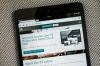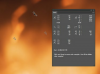Кредит за слику: Јупитеримагес/Пхотос.цом/Гетти Имагес
Пренос ваших Оутлоок контаката са једног рачунара на други је релативно једноставан процес и може уштедите огромну количину времена ако прелазите из адресара који сте правили неколико пута године. Такође можете да користите овај процес ако треба да поново инсталирате Виндовс или поново форматирате чврсти диск или ако прелазите на новију верзију Оутлоок-а са старије верзије. Пре него што започнете процес преноса, уклоните све дуплиране контакте са своје листе и избришите све старе или застареле контакте.
Оутлоок 2003
Корак 1
Отворите Оутлоок на рачунару који садржи контакте.
Видео дана
Корак 2
Кликните на „Датотека“ на траци менија. Изаберите „Увоз и извоз“.
Корак 3
Изаберите „Извези у датотеку“. Кликните на „Даље“.
Корак 4
Изаберите „Датотека личне фасцикле (.пст)“. Кликните на „Даље“.
Корак 5
Изаберите фасциклу „Контакти“. Означите поље за потврду поред „Укључи поддиректоријуме“ ако имате поддиректоријум са контактима који такође желите да пренесете. Кликните на „Даље“.
Корак 6
Кликните на „Прегледај“ под „Сачувај извезену датотеку као“ и изаберите директоријум у који ћете сачувати своје контакте. Изаберите локацију која се лако памти, као што је радна површина, фасцикла „Документи“ или друга фасцикла корисника.
Корак 7
Унесите име за своје резервне копије контаката, као што је „Резервна копија контаката“ или „Пренос контаката“.
Корак 8
Кликните на „Заврши“.
Корак 9
Копирајте датотеку на преносиву меморију или медијум као што је УСБ флеш диск, екстерни чврсти диск или на ЦД/ДВД.
Корак 10
Отворите Оутлоок на другом рачунару. Уметните медијски уређај на који сте сачували резервну копију контаката.
Корак 11
Кликните на „Датотека“, а затим на „Увоз и извоз“.
Корак 12
Изаберите „Увези из другог програма или датотеке“. Кликните на „Даље“.
Корак 13
Изаберите „Датотека личне фасцикле (.пст)“. Кликните на „Даље“.
Корак 14
Дођите до диск јединице или директоријума и пронађите датотеку резервне копије контаката коју сте раније креирали. Изаберите га и кликните на „Отвори“.
Корак 15
Одаберите „Замени дупликате увезеним ставкама“, „Дозволи креирање дупликата“ или „Не увози дупликате“. Кликните на „Даље“.
Корак 16
По потреби прилагодите поља која садрже информације о вашим контактима. Кликните на „ОК“.
Корак 17
Кликните на „Заврши“.
Оутлоок 2007
Корак 1
Отворите Оутлоок на рачунару који садржи контакте.
Корак 2
Кликните на „Датотека“ на траци менија. Изаберите „Увоз и извоз“.
Корак 3
Изаберите „Извези у датотеку“. Кликните на „Даље“.
Корак 4
Истакните „Вредности одвојене зарезима (Виндовс)“. Кликните на „Даље“.
Корак 5
Изаберите фасциклу „Контакти“ и кликните на „Даље“.
Корак 6
Дођите до директоријума у који желите да сачувате резервну копију контаката. Унесите име, као што је „Резервна копија контаката“, а затим притисните „Сачувај“. Кликните на „Даље“.
Корак 7
Кликните на „Даље“, а затим на „Заврши“.
Корак 8
Копирајте датотеку на преносиву меморију или медијум као што је УСБ флеш диск, екстерни чврсти диск или на ЦД/ДВД.
Корак 9
Отворите Оутлоок на другом рачунару. Уметните медиј који садржи резервну копију контаката.
Корак 10
Кликните на „Датотека“, а затим на „Увоз и извоз“.
Корак 11
Кликните на „Даље“.
Корак 12
Означите „Увоз из другог програма или датотеке“. Кликните на „Даље“.
Корак 13
Истакните „Вредности одвојене зарезима (.цсв)“, а затим кликните на „Даље“.
Корак 14
Кликните на „Да“ ако Оутлоок тражи да инсталира преводилац.
Корак 15
Кликните на „Прегледај“ да бисте се кретали до директоријума који садржи ваше резервне копије контаката. Означите датотеку и кликните на „Отвори“.
Корак 16
Одаберите „Замени дупликате увезеним ставкама“, „Дозволи креирање дупликата“ или „Не увози дупликате“. Кликните на „Даље“.
Корак 17
По потреби прилагодите поља која садрже информације о вашим контактима. Кликните на „ОК“.
Корак 18
Кликните на „Заврши“.